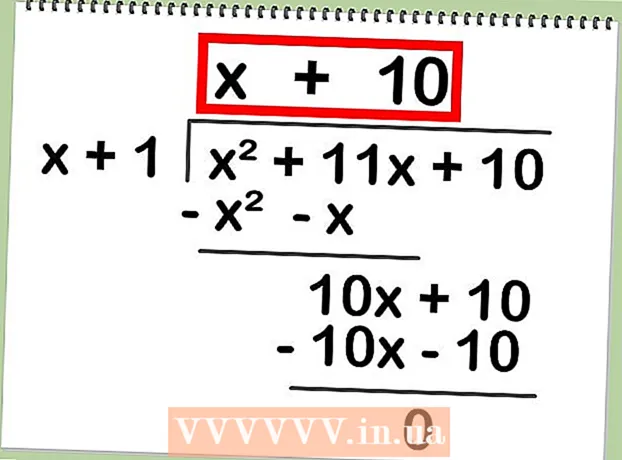ກະວີ:
Tamara Smith
ວັນທີຂອງການສ້າງ:
21 ເດືອນມັງກອນ 2021
ວັນທີປັບປຸງ:
29 ມິຖຸນາ 2024
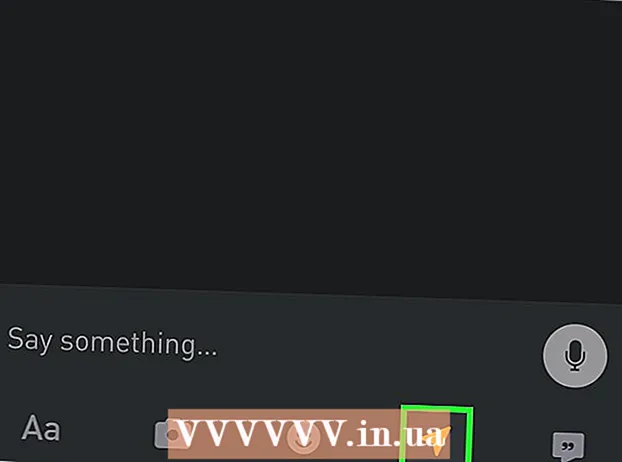
ເນື້ອຫາ
- ເພື່ອກ້າວ
- ສ່ວນທີ 1 ຂອງ 4: ສ້າງບັນຊີ
- ສ່ວນທີ 2 ຂອງ 4: ສ້າງໂປຼໄຟລ໌ຂອງທ່ານ
- ສ່ວນທີ 3 ຂອງ 4: ການ ນຳ ໃຊ້ແອັບ.
- ສ່ວນທີ 4 ຂອງ 4: ການສົ່ງຂໍ້ຄວາມ
- ຄຳ ແນະ ນຳ
ບົດຂຽນນີ້ຈະສອນທ່ານກ່ຽວກັບວິທີເລີ່ມຕົ້ນກັບ Grindr, ແອັບ dating ວັນທີມືຖືທີ່ໃຊ້ສະຖານທີ່ຂອງທ່ານແລະແມ່ນແນໃສ່ຜູ້ຊາຍແລະຜູ້ທີ່ຢູ່ໃນລະດັບ LGBTQ.
ເພື່ອກ້າວ
ສ່ວນທີ 1 ຂອງ 4: ສ້າງບັນຊີ
 ຕິດຕັ້ງ Grindr ໃນໂທລະສັບຫຼືແທັບເລັດຂອງທ່ານ. ທ່ານສາມາດດາວໂຫລດແອັບໄດ້ໂດຍບໍ່ເສຍຄ່າໃນ App Store (iOS) ຫລື Play Store (Android).
ຕິດຕັ້ງ Grindr ໃນໂທລະສັບຫຼືແທັບເລັດຂອງທ່ານ. ທ່ານສາມາດດາວໂຫລດແອັບໄດ້ໂດຍບໍ່ເສຍຄ່າໃນ App Store (iOS) ຫລື Play Store (Android). 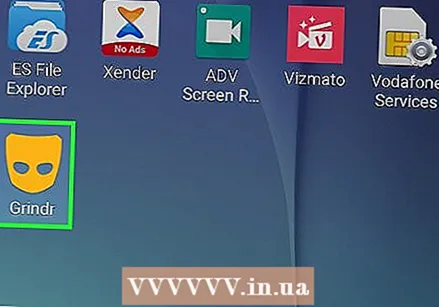 ເປີດ Grindr. ຮູບສັນຍາລັກແມ່ນຫນ້າກາກສີສົ້ມແລະມັກຈະຢູ່ໃນຫນ້າທໍາອິດຂອງທ່ານຫຼືຢູ່ໃນໂຟນເດີຂອງທ່ານກັບແອັບ other ອື່ນໆ (ຖ້າທ່ານໃຊ້ Android).
ເປີດ Grindr. ຮູບສັນຍາລັກແມ່ນຫນ້າກາກສີສົ້ມແລະມັກຈະຢູ່ໃນຫນ້າທໍາອິດຂອງທ່ານຫຼືຢູ່ໃນໂຟນເດີຂອງທ່ານກັບແອັບ other ອື່ນໆ (ຖ້າທ່ານໃຊ້ Android). 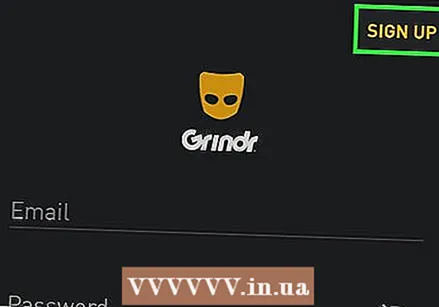 ກົດ ລົງທະບຽນ ໃນແຈຂວາເທິງ.
ກົດ ລົງທະບຽນ ໃນແຈຂວາເທິງ.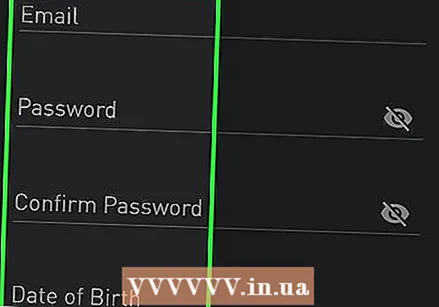 ຕື່ມຂໍ້ມູນໃສ່ໃນແບບຟອມ. ທ່ານຈະຕ້ອງໃສ່ທີ່ຢູ່ອີເມວຂອງທ່ານ, ສ້າງລະຫັດຜ່ານແລະຢືນຢັນວັນເດືອນປີເກີດຂອງທ່ານ.
ຕື່ມຂໍ້ມູນໃສ່ໃນແບບຟອມ. ທ່ານຈະຕ້ອງໃສ່ທີ່ຢູ່ອີເມວຂອງທ່ານ, ສ້າງລະຫັດຜ່ານແລະຢືນຢັນວັນເດືອນປີເກີດຂອງທ່ານ. 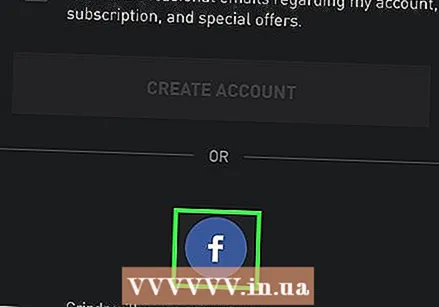 ເລືອກວິທີການລົງທະບຽນ. ຖ້າທ່ານຕ້ອງການສ້າງບັນຊີກັບທີ່ຢູ່ອີເມວຂອງທ່ານ, ກະລຸນາຕື່ມແບບຟອມແລະກົດປຸ່ມ "Finish". ຖ້າທ່ານຕ້ອງການສ້າງບັນຊີຈາກບັນຊີ Google ຫຼື Facebook ຂອງທ່ານ, ແຕະທີ່ ໜຶ່ງ ທາງເລືອກເຫຼົ່ານີ້ຢູ່ທາງລຸ່ມແລະຫຼັງຈາກນັ້ນເຮັດຕາມ ຄຳ ແນະ ນຳ ໃນ ໜ້າ ຈໍເພື່ອເຂົ້າສູ່ລະບົບ.
ເລືອກວິທີການລົງທະບຽນ. ຖ້າທ່ານຕ້ອງການສ້າງບັນຊີກັບທີ່ຢູ່ອີເມວຂອງທ່ານ, ກະລຸນາຕື່ມແບບຟອມແລະກົດປຸ່ມ "Finish". ຖ້າທ່ານຕ້ອງການສ້າງບັນຊີຈາກບັນຊີ Google ຫຼື Facebook ຂອງທ່ານ, ແຕະທີ່ ໜຶ່ງ ທາງເລືອກເຫຼົ່ານີ້ຢູ່ທາງລຸ່ມແລະຫຼັງຈາກນັ້ນເຮັດຕາມ ຄຳ ແນະ ນຳ ໃນ ໜ້າ ຈໍເພື່ອເຂົ້າສູ່ລະບົບ. - ທ່ານອາດຈະຖືກຮ້ອງຂໍໃຫ້ເຮັດກິດຈະ ກຳ ສັ້ນໆເພື່ອພິສູດວ່າທ່ານເປັນຄົນ.
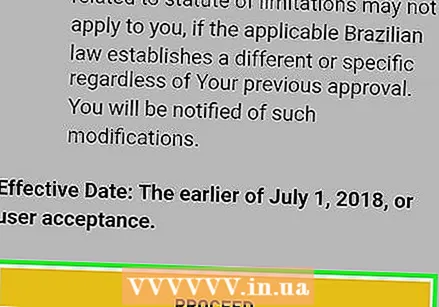 ອ່ານເງື່ອນໄຂແລະກົດ ສືບຕໍ່. ການຢືນຢັນຈະປາກົດຂຶ້ນ.
ອ່ານເງື່ອນໄຂແລະກົດ ສືບຕໍ່. ການຢືນຢັນຈະປາກົດຂຶ້ນ. 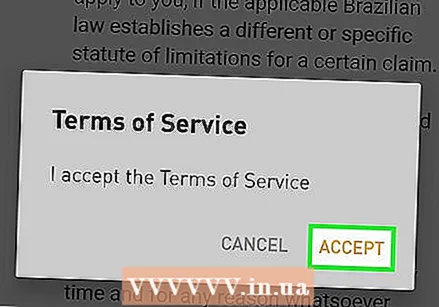 ກົດ ຍອມຮັບ. ໂດຍການເຮັດດັ່ງນັ້ນ, ທ່ານຢືນຢັນວ່າທ່ານຕົກລົງເຫັນດີກັບກົດລະບຽບແລະຖະແຫຼງການຄວາມເປັນສ່ວນຕົວຂອງ Grindr. ເມື່ອທ່ານໄດ້ຮັບການຢືນຢັນແລ້ວທ່ານຈະເຂົ້າສູ່ລະບົບເຂົ້າໄປໃນ Grindr. ຕອນນີ້ທ່ານສາມາດສ້າງໂປຼໄຟລ໌ຂອງທ່ານໄດ້.
ກົດ ຍອມຮັບ. ໂດຍການເຮັດດັ່ງນັ້ນ, ທ່ານຢືນຢັນວ່າທ່ານຕົກລົງເຫັນດີກັບກົດລະບຽບແລະຖະແຫຼງການຄວາມເປັນສ່ວນຕົວຂອງ Grindr. ເມື່ອທ່ານໄດ້ຮັບການຢືນຢັນແລ້ວທ່ານຈະເຂົ້າສູ່ລະບົບເຂົ້າໄປໃນ Grindr. ຕອນນີ້ທ່ານສາມາດສ້າງໂປຼໄຟລ໌ຂອງທ່ານໄດ້.
ສ່ວນທີ 2 ຂອງ 4: ສ້າງໂປຼໄຟລ໌ຂອງທ່ານ
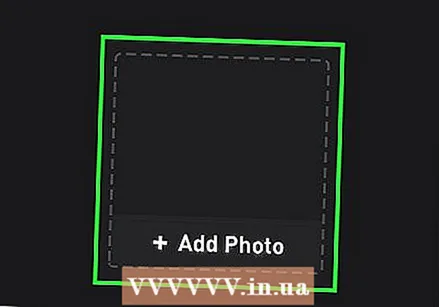 ກົດ ເພີ່ມຮູບ ການອັບໂຫລດຮູບໂປໄຟ. ຮູບພາບຂອງທ່ານແມ່ນສິ່ງ ທຳ ອິດທີ່ຜູ້ໃຊ້ Grindr ຈະເຫັນຈາກທ່ານ. ປະຕິບັດຕາມ ຄຳ ແນະ ນຳ ເທິງ ໜ້າ ຈໍບໍ່ວ່າຈະຖ່າຍຮູບ ໃໝ່ ຫລືເລືອກຮູບຈາກໂທລະສັບຫລືແທັບເລັດຂອງທ່ານ.
ກົດ ເພີ່ມຮູບ ການອັບໂຫລດຮູບໂປໄຟ. ຮູບພາບຂອງທ່ານແມ່ນສິ່ງ ທຳ ອິດທີ່ຜູ້ໃຊ້ Grindr ຈະເຫັນຈາກທ່ານ. ປະຕິບັດຕາມ ຄຳ ແນະ ນຳ ເທິງ ໜ້າ ຈໍບໍ່ວ່າຈະຖ່າຍຮູບ ໃໝ່ ຫລືເລືອກຮູບຈາກໂທລະສັບຫລືແທັບເລັດຂອງທ່ານ. - ໃຊ້ຮູບໃບ ໜ້າ ຂອງທ່ານຢ່າງຈະແຈ້ງດ້ວຍຮອຍຍິ້ມແບບ ທຳ ມະຊາດ. ໃຊ້ ຄຳ ແນະ ນຳ ໃນວິທີການຖ່າຍຮູບເພື່ອໃຫ້ໄດ້ຜົນດີທີ່ສຸດ.
- Grindr ບໍ່ອະນຸຍາດໃຫ້ ນຳ ໃຊ້ຮູບເປືອຍກາຍ / ຮູບພາບລາມົກ, ຂອບເຂດຂອງອະໄວຍະວະເພດທີ່ເບິ່ງເຫັນຫລືຮູບໃນຊຸດຊັ້ນໃນເປັນຮູບໂປໄຟ.
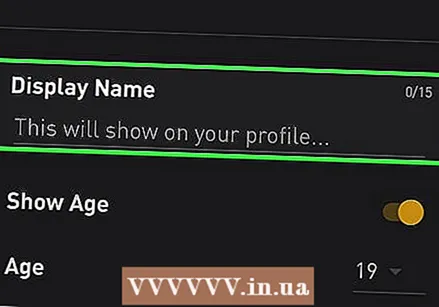 ກົດ ສະແດງຊື່ ໃສ່ຊື່ຂອງທ່ານ. ນີ້ສາມາດເປັນຊື່ຂອງທ່ານເອງຫລືປະໂຫຍກສັ້ນໆເພື່ອໃຫ້ຄົນສົນໃຈ.
ກົດ ສະແດງຊື່ ໃສ່ຊື່ຂອງທ່ານ. ນີ້ສາມາດເປັນຊື່ຂອງທ່ານເອງຫລືປະໂຫຍກສັ້ນໆເພື່ອໃຫ້ຄົນສົນໃຈ.  ກະລຸນາໃສ່ອາຍຸຂອງທ່ານ. ຖ້າທ່ານຕ້ອງການໃຫ້ອາຍຸຂອງທ່ານສະແດງຢູ່ໃນໂປຼໄຟລ໌ຂອງທ່ານ, ກົດ "ອາຍຸ" ແລະໃສ່ມັນດຽວນີ້. ຖ້າບໍ່, ກະລຸນາປ່ຽນ "ສະແດງອາຍຸ" ໄປທີ່ ຕຳ ແໜ່ງ Off (ສີເທົາ).
ກະລຸນາໃສ່ອາຍຸຂອງທ່ານ. ຖ້າທ່ານຕ້ອງການໃຫ້ອາຍຸຂອງທ່ານສະແດງຢູ່ໃນໂປຼໄຟລ໌ຂອງທ່ານ, ກົດ "ອາຍຸ" ແລະໃສ່ມັນດຽວນີ້. ຖ້າບໍ່, ກະລຸນາປ່ຽນ "ສະແດງອາຍຸ" ໄປທີ່ ຕຳ ແໜ່ງ Off (ສີເທົາ).  ກົດ ຂ້ອຍ ກຳ ລັງຊອກຫາ ເລືອກຄວາມຕ້ອງການຄວາມ ສຳ ພັນຂອງທ່ານ. ສະມາຊິກອື່ນໆຈະເຫັນສິ່ງນີ້ເມື່ອພວກເຂົາເບິ່ງໂປຼໄຟລ໌ຂອງທ່ານ.
ກົດ ຂ້ອຍ ກຳ ລັງຊອກຫາ ເລືອກຄວາມຕ້ອງການຄວາມ ສຳ ພັນຂອງທ່ານ. ສະມາຊິກອື່ນໆຈະເຫັນສິ່ງນີ້ເມື່ອພວກເຂົາເບິ່ງໂປຼໄຟລ໌ຂອງທ່ານ. 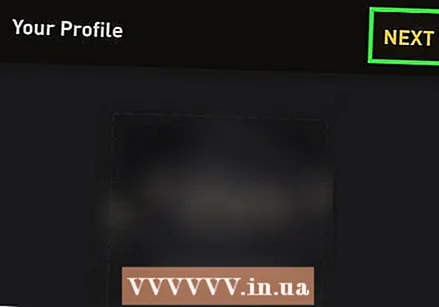 ກົດ ຕໍ່ໄປ. ໂປຼໄຟລ໌ຂອງທ່ານປະຈຸບັນມີຊີວິດຢູ່ແລະເຕັມໄປດ້ວຍຂໍ້ມູນມາດຕະຖານສ່ວນຫຼາຍ. ທ່ານສາມາດເພີ່ມຕື່ມໄດ້ຖ້າທ່ານຕ້ອງການ.
ກົດ ຕໍ່ໄປ. ໂປຼໄຟລ໌ຂອງທ່ານປະຈຸບັນມີຊີວິດຢູ່ແລະເຕັມໄປດ້ວຍຂໍ້ມູນມາດຕະຖານສ່ວນຫຼາຍ. ທ່ານສາມາດເພີ່ມຕື່ມໄດ້ຖ້າທ່ານຕ້ອງການ. 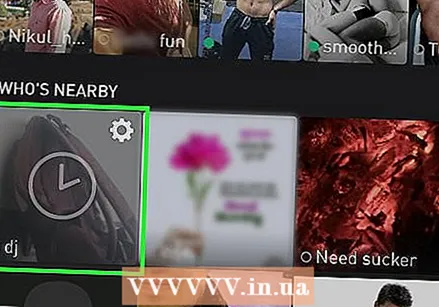 ແຕະຮູບໂປໄຟຂອງທ່ານ. ນີ້ປະກົດວ່າເປັນຕົວເລືອກ ທຳ ອິດພາຍໃຕ້ "WHO IS NEARBY". ຂໍ້ມູນທີ່ຄົນອື່ນເຫັນກ່ຽວກັບທ່ານຈະຖືກສະແດງຢູ່ບ່ອນນີ້.
ແຕະຮູບໂປໄຟຂອງທ່ານ. ນີ້ປະກົດວ່າເປັນຕົວເລືອກ ທຳ ອິດພາຍໃຕ້ "WHO IS NEARBY". ຂໍ້ມູນທີ່ຄົນອື່ນເຫັນກ່ຽວກັບທ່ານຈະຖືກສະແດງຢູ່ບ່ອນນີ້. 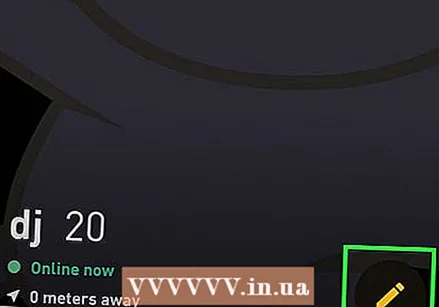 ກົດຢູ່ທາງລຸ່ມຂອງໂປຼໄຟລ໌ຂອງທ່ານ ແກ້ໄຂໂປຣໄຟລ໌. ທ່ານສາມາດກົດທຸກເວລາເພື່ອເພີ່ມຫລືປ່ຽນລາຍລະອຽດຕ່າງໆເຊັ່ນ: ລາຍລະອຽດທາງດ້ານຮ່າງກາຍຂອງທ່ານ, ສະຖານະຄວາມ ສຳ ພັນ, ຊົນເຜົ່າ, ທັດສະນະຄະຕິ, ສະຖານະພາບເອດສ໌ແລະຂໍ້ມູນອື່ນໆໃນໂປຼໄຟລ໌ຂອງທ່ານ.
ກົດຢູ່ທາງລຸ່ມຂອງໂປຼໄຟລ໌ຂອງທ່ານ ແກ້ໄຂໂປຣໄຟລ໌. ທ່ານສາມາດກົດທຸກເວລາເພື່ອເພີ່ມຫລືປ່ຽນລາຍລະອຽດຕ່າງໆເຊັ່ນ: ລາຍລະອຽດທາງດ້ານຮ່າງກາຍຂອງທ່ານ, ສະຖານະຄວາມ ສຳ ພັນ, ຊົນເຜົ່າ, ທັດສະນະຄະຕິ, ສະຖານະພາບເອດສ໌ແລະຂໍ້ມູນອື່ນໆໃນໂປຼໄຟລ໌ຂອງທ່ານ. - ສະຫຼຸບໂດຍຫຍໍ້ໃນເວລາທີ່ທ່ານຕື່ມໃສ່ຂໍ້ມູນກ່ຽວກັບ "ກ່ຽວກັບຕົວຂ້ອຍເອງ" ໃນໂປຼໄຟລ໌ຂອງທ່ານ. ທ່ານມີຕົວອັກສອນ ຈຳ ນວນ ຈຳ ກັດ, ສະນັ້ນຄວນຫລີກລ້ຽງຂໍ້ມູນທີ່ບໍ່ກ່ຽວຂ້ອງ.
- ກົດປຸ່ມ "ຊົນເຜົ່າຂອງຂ້ອຍ" ເພື່ອເລືອກ ຄຳ ທີ່ອະທິບາຍເຖິງຕົວຕົນຂອງທ່ານ.
- ຖ້າທ່ານຕ້ອງການເຊື່ອມໂຍງບັນຊີສື່ສັງຄົມຂອງທ່ານກັບໂປຼໄຟລ໌ຂອງທ່ານ, ເລື່ອນລົງແລະເລືອກ "Instagram", "Twitter" ຫຼື "Facebook" ແລະຫຼັງຈາກນັ້ນປະຕິບັດຕາມ ຄຳ ແນະ ນຳ ໃນ ໜ້າ ຈໍເພື່ອລົງທະບຽນ.
ສ່ວນທີ 3 ຂອງ 4: ການ ນຳ ໃຊ້ແອັບ.
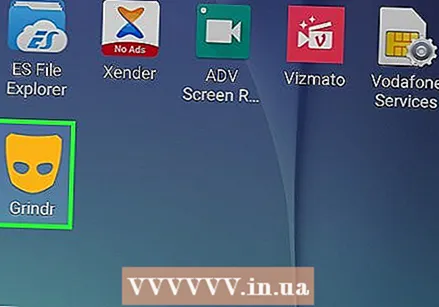 ເປີດ Grindr. ເມື່ອທ່ານເລີ່ມຕົ້ນແອັບ, ມັນຈະເປີດຢູ່ ໜ້າ ຈໍເຮືອນ. ນີ້ແມ່ນບ່ອນທີ່ການຈັບຄູ່ແລະຜູ້ໃຊ້ ໃໝ່ ຈະຖືກສະແດງ. ນອກນັ້ນທ່ານຍັງຈະເຫັນແຖບໄອຄອນຢູ່ທາງລຸ່ມຂອງ ໜ້າ ຈໍທີ່ມີ ໜ້າ ທີ່ຕ່າງໆແລະເຊື່ອມໂຍງກັບໂປຼໄຟລ໌ຂອງທ່ານເອງ (ຮູບສັນຍາລັກ ທຳ ອິດພາຍໃຕ້ "WHO IS NEAR").
ເປີດ Grindr. ເມື່ອທ່ານເລີ່ມຕົ້ນແອັບ, ມັນຈະເປີດຢູ່ ໜ້າ ຈໍເຮືອນ. ນີ້ແມ່ນບ່ອນທີ່ການຈັບຄູ່ແລະຜູ້ໃຊ້ ໃໝ່ ຈະຖືກສະແດງ. ນອກນັ້ນທ່ານຍັງຈະເຫັນແຖບໄອຄອນຢູ່ທາງລຸ່ມຂອງ ໜ້າ ຈໍທີ່ມີ ໜ້າ ທີ່ຕ່າງໆແລະເຊື່ອມໂຍງກັບໂປຼໄຟລ໌ຂອງທ່ານເອງ (ຮູບສັນຍາລັກ ທຳ ອິດພາຍໃຕ້ "WHO IS NEAR"). 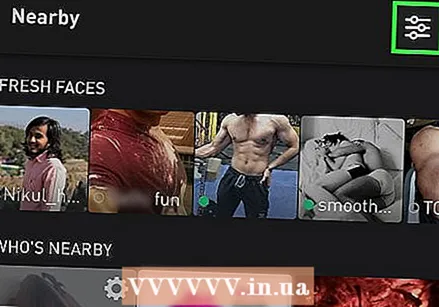 ຄຸ້ນເຄີຍຕົວເອງກັບແຖບໄອຄອນ. ນີ້ແມ່ນແຖບທີ່ມີ 5 ຮູບສັນຍາລັກທີ່ປາກົດຢູ່ດ້ານລຸ່ມຂອງ ໜ້າ ຈໍ.
ຄຸ້ນເຄີຍຕົວເອງກັບແຖບໄອຄອນ. ນີ້ແມ່ນແຖບທີ່ມີ 5 ຮູບສັນຍາລັກທີ່ປາກົດຢູ່ດ້ານລຸ່ມຂອງ ໜ້າ ຈໍ. - ເມນູ "FILTERS" (ຢູ່ຈຸດໃຈກາງດ້ານເທິງຂອງແຖບໄອຄອນ) ຊ່ວຍໃຫ້ທ່ານສາມາດຈັດອັນດັບຜູ້ຊົມໃຊ້ຕາມມາດຖານສະເພາະໃດ ໜຶ່ງ ເຊັ່ນ: ອາຍຸ, ສິ່ງທີ່ພວກເຂົາ ກຳ ລັງຊອກຫາແລະບໍ່ວ່າພວກເຂົາ ກຳ ລັງ online.
- ຮູບສັນຍາລັກດາວສະແດງໃຫ້ຜູ້ໃຊ້ທີ່ທ່ານໄດ້ເພີ່ມເຂົ້າໃນບັນຊີທີ່ທ່ານມັກ.
- ໄອຄອນ ໜ້າ ກາກຈະພາທ່ານໄປ ໜ້າ ຈໍເຮືອນ.
- ສັນຍາລັກຂອງບັ້ງໄຟຊ່ວຍໃຫ້ຜູ້ໃຊ້ສາມາດຄົ້ນພົບສະຖານທີ່ອື່ນໆ.
- ໄອຄອນຟອງ ຄຳ ເວົ້າສະແດງຂໍ້ຄວາມຂອງທ່ານ. ນອກນັ້ນທ່ານຍັງສາມາດແຕະທີ່ແທັບ "ແຕະ" ຢູ່ປາຍສຸດຂອງພາກນີ້ເພື່ອເບິ່ງວ່າໃຜໄດ້ສົ່ງ "ແທັບ" ໃຫ້ທ່ານ, ຊຶ່ງ ໝາຍ ຄວາມວ່າພວກເຂົາກົດປຸ່ມໄອຄອນຢູ່ໃນໂປຼໄຟລ໌ຂອງທ່ານ. ນີ້ ໝາຍ ຄວາມວ່າຄົນນັ້ນສົນໃຈ!
- ຟອງປາກເວົ້າສະແດງການສົນທະນາຂອງທ່ານ. ເມື່ອທ່ານມີຂໍ້ຄວາມ ໃໝ່, ໄອຄອນນີ້ຈະປ່ຽນເປັນເລກ.
- ຮູບສັນຍາລັກ "XTRA" ສະແດງຕົວເລືອກຂອງທ່ານເພື່ອຍົກລະດັບໃຫ້ກັບ Grindr ທີ່ບໍ່ມີໂຄສະນາ. ຮຸ່ນທີ່ຈ່າຍກໍ່ປະກອບມີໃບຮັບ, ອະນຸຍາດໃຫ້ທ່ານມີ ຈຳ ນວນທີ່ມັກບໍ່ ຈຳ ກັດຫລືບລັອກຄົນ, ແລະເລື່ອນຜ່ານໂປໄຟ.
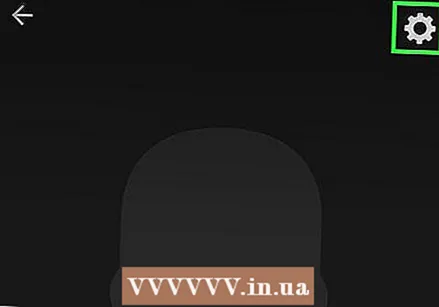 ປັບການຕັ້ງຄ່າຂອງທ່ານ. ເມນູການຕັ້ງຄ່າຊ່ວຍໃຫ້ທ່ານຄວບຄຸມວິທີການທີ່ແອັບvesປະພຶດຕົວ:
ປັບການຕັ້ງຄ່າຂອງທ່ານ. ເມນູການຕັ້ງຄ່າຊ່ວຍໃຫ້ທ່ານຄວບຄຸມວິທີການທີ່ແອັບvesປະພຶດຕົວ: - ແຕະຮູບໂປໄຟຂອງທ່ານເອງ.
- ກົດ cogwheel ໃນແຈຂວາເທິງສຸດຂອງໂປຼໄຟລ໌ຂອງທ່ານ.
- ຄວາມມັກທັງ ໝົດ ທີ່ກ່ຽວຂ້ອງກັບບັນຊີຂອງທ່ານ (ເຊັ່ນ: ລະຫັດຜ່ານຂອງທ່ານ, ທາງເລືອກທີ່ຈະຍົກລະດັບແລະທີ່ຢູ່ອີເມວທີ່ເຊື່ອມໂຍງຂອງທ່ານ) ຈະປາກົດຢູ່ພາຍໃຕ້ຫົວຂໍ້ "ACCOUNT". ອີງຕາມອຸປະກອນຂອງທ່ານ, ມັນອາດຈະເປັນໄປໄດ້ທີ່ຈະປັບການແຈ້ງເຕືອນຂອງທ່ານ.
- ຕົວເລືອກສຽງແລະການແຈ້ງເຕືອນຈະປາກົດຢູ່ພາຍໃຕ້ຫົວຂໍ້ "PREFERENCES".
- ລະບຸຜູ້ທີ່ສາມາດຊອກຫາໂປຼໄຟລ໌ຂອງທ່ານແລະເບິ່ງບ່ອນທີ່ທ່ານຢູ່ພາຍໃຕ້ຫົວຂໍ້ "ຄວາມປອດໄພ".
- ກົດປຸ່ມ Back ເພື່ອກັບໄປຫາໂປຼໄຟລ໌ຂອງທ່ານແລະກົດມັນອີກຄັ້ງເພື່ອກັບໄປ ໜ້າ ຈໍເຮືອນ.
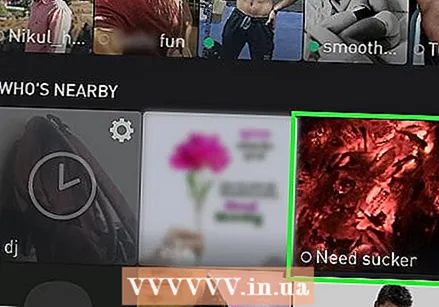 ແຕະຮູບເພື່ອເບິ່ງໂປຣໄຟລ໌ຂອງຜູ້ໃດຜູ້ ໜຶ່ງ. ນີ້ຈະສະແດງເວີຊັນທີ່ໃຫຍ່ກວ່າຂອງໂປຼໄຟລ໌ຂອງຜູ້ໃຊ້ນີ້ພ້ອມກັບລາຍລະອຽດທີ່ພວກເຂົາຕອບແລະເວລາທີ່ພວກເຂົາ online ສຸດທ້າຍ. ອີງຕາມການຕັ້ງຄ່າຄວາມເປັນສ່ວນຕົວຂອງຜູ້ໃຊ້, ທ່ານອາດຈະເຫັນວ່າຄົນນັ້ນໃກ້ຊິດທ່ານຫຼາຍປານໃດ.
ແຕະຮູບເພື່ອເບິ່ງໂປຣໄຟລ໌ຂອງຜູ້ໃດຜູ້ ໜຶ່ງ. ນີ້ຈະສະແດງເວີຊັນທີ່ໃຫຍ່ກວ່າຂອງໂປຼໄຟລ໌ຂອງຜູ້ໃຊ້ນີ້ພ້ອມກັບລາຍລະອຽດທີ່ພວກເຂົາຕອບແລະເວລາທີ່ພວກເຂົາ online ສຸດທ້າຍ. ອີງຕາມການຕັ້ງຄ່າຄວາມເປັນສ່ວນຕົວຂອງຜູ້ໃຊ້, ທ່ານອາດຈະເຫັນວ່າຄົນນັ້ນໃກ້ຊິດທ່ານຫຼາຍປານໃດ. - ກົດດວງດາວທີ່ຢູ່ເທິງສຸດຂອງ ໜ້າ ຈໍເພຶ່ອເພີ່ມຜູ້ໃຊ້ເຂົ້າໃນລາຍການທີ່ທ່ານມັກ.
- ແຕະສັນຍາລັກເຕືອນ (ວົງມົນທີ່ມີສາຍຜ່ານມັນ) ເພື່ອສະກັດກັ້ນຜູ້ໃຊ້ນີ້ຈາກການເຫັນທ່ານແລະຕິດຕໍ່ກັບທ່ານ.
ສ່ວນທີ 4 ຂອງ 4: ການສົ່ງຂໍ້ຄວາມ
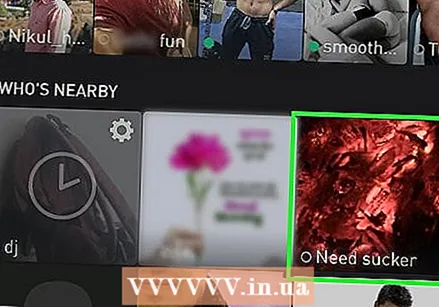 ແຕະໂປຼໄຟລ໌ຂອງບຸກຄົນທີ່ທ່ານຕ້ອງການລົມກັບ. ລາຍລະອຽດຂອງບຸກຄົນນັ້ນຈະຖືກສະແດງ.
ແຕະໂປຼໄຟລ໌ຂອງບຸກຄົນທີ່ທ່ານຕ້ອງການລົມກັບ. ລາຍລະອຽດຂອງບຸກຄົນນັ້ນຈະຖືກສະແດງ. - ຖ້າທ່ານຕ້ອງການຕອບກັບຂໍ້ຄວາມທີ່ຜູ້ໃດຜູ້ ໜຶ່ງ ສົ່ງມາໃຫ້ທ່ານ, ໃຫ້ກົດໄອຄອນປາກເວົ້າໃນຫນ້າຈໍເຮືອນ (ໄອຄອນທີ 4 ຈາກເບື້ອງຊ້າຍ) ເພື່ອເປີດກ່ອງຈົດ ໝາຍ ຂອງທ່ານແລະຈາກນັ້ນກົດຂໍ້ຄວາມທີ່ທ່ານຕ້ອງການຕອບ.
 ກົດຟອງສຽງເວົ້າເພື່ອເປີດ ໜ້າ ຕ່າງຂໍ້ຄວາມ. ໜ້າ ຈໍປະກອບຂໍ້ຄວາມຈະປາກົດຂຶ້ນ.
ກົດຟອງສຽງເວົ້າເພື່ອເປີດ ໜ້າ ຕ່າງຂໍ້ຄວາມ. ໜ້າ ຈໍປະກອບຂໍ້ຄວາມຈະປາກົດຂຶ້ນ. - ຖ້າທ່ານຕ້ອງການແຈ້ງໃຫ້ຜູ້ໃດຜູ້ ໜຶ່ງ ຮູ້ວ່າທ່ານສົນໃຈ, ແຕ່ຖ້າທ່ານຍັງບໍ່ພ້ອມທີ່ຈະສົ່ງຂໍ້ຄວາມເທື່ອ, ແຕະໄອຄອນໄຟຢູ່ທາງລຸ່ມຂອງໂປຼໄຟລ໌ຂອງຜູ້ໃຊ້ນັ້ນເພື່ອສົ່ງ Tap. ການປາດຢາງ ໝາຍ ຄວາມວ່າທ່ານສົນໃຈຫລືເຊື່ອວ່າຄົນນັ້ນ ໜ້າ ສົນໃຈ, ແລະພວກມັນຈະສະແດງຢູ່ໃນກ່ອງຈົດ ໝາຍ ຂອງຜູ້ໃຊ້ໃນສ່ວນ "ປາດຢາງ".
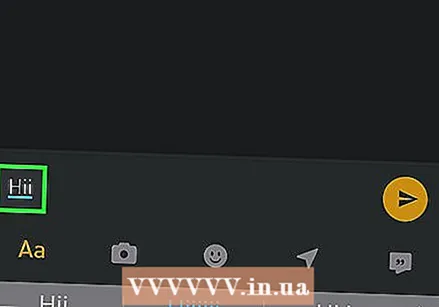 ສົ່ງຂໍ້ຄວາມ, ຮູບພາບຫຼືສະຕິກເກີ. ນີ້ແມ່ນວິທີທົ່ວໄປທີ່ສຸດໃນການສົ່ງຂໍ້ຄວາມ:
ສົ່ງຂໍ້ຄວາມ, ຮູບພາບຫຼືສະຕິກເກີ. ນີ້ແມ່ນວິທີທົ່ວໄປທີ່ສຸດໃນການສົ່ງຂໍ້ຄວາມ: - ກົດປຸ່ມ "ເວົ້າບາງຢ່າງ ... " ເພື່ອສົ່ງຂໍ້ຄວາມ.
- ແຕະໄອຄອນກ້ອງຖ່າຍຮູບເພື່ອເລືອກແລະສົ່ງຮູບຖ່າຍ.
- ກົດປຸ່ມ ໜ້າ ຍິ້ມເພື່ອສົ່ງສະຕິກເກີ.
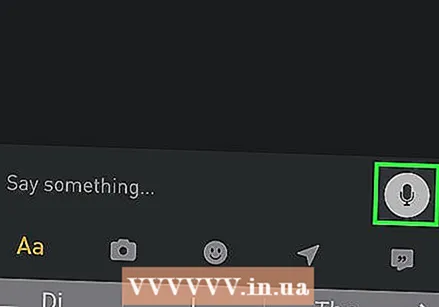 ສົ່ງຂໍ້ຄວາມສຽງ. ຖ້າທ່ານຕ້ອງການບັນທຶກບາງສິ່ງບາງຢ່າງແລະສົ່ງໃຫ້ຜູ້ໃຊ້, ໃຫ້ເຮັດຕາມຂັ້ນຕອນເຫຼົ່ານີ້:
ສົ່ງຂໍ້ຄວາມສຽງ. ຖ້າທ່ານຕ້ອງການບັນທຶກບາງສິ່ງບາງຢ່າງແລະສົ່ງໃຫ້ຜູ້ໃຊ້, ໃຫ້ເຮັດຕາມຂັ້ນຕອນເຫຼົ່ານີ້: - ເພື່ອພິມ, ກົດປຸ່ມແລະຖືໄອຄອນໄມໂຄຣໂຟນຢູ່ເບື້ອງຂວາຂອງສະຖານທີ່.
- ສືບຕໍ່ຖືຮູບສັນຍາລັກໃນຂະນະທີ່ບັນທຶກຂໍ້ຄວາມຂອງທ່ານ. ຂໍ້ຄວາມສາມາດໃຊ້ເວລາເຖິງ 60 ວິນາທີ.
- ຍົກນິ້ວມືຂອງທ່ານຢຸດການບັນທຶກ. ຖ້າທ່ານຮອດ 60 ວິນາທີກ່ອນທີ່ທ່ານຈະ ສຳ ເລັດ, ການບັນທຶກສຽງຈະຢຸດໂດຍອັດຕະໂນມັດ.
- ກົດປຸ່ມ Play ເພື່ອຟັງສຽງກ່ອນສົ່ງ.
- ກົດປຸ່ມສົ່ງເພື່ອສົ່ງມັນ.
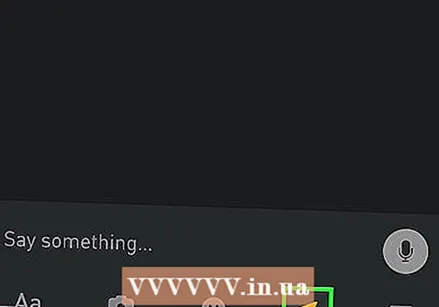 ສົ່ງສະຖານທີ່ຂອງທ່ານ. ຖ້າທ່ານຕ້ອງການບອກຜູ້ໃດຜູ້ ໜຶ່ງ ວ່າທ່ານຢູ່ໃສ, ແຕະທີ່ໄອຄອນເຂັມທິດ (ຢູ່ທາງລຸ່ມຂອງໄອຄອນສຸດທ້າຍ) ເພື່ອເປີດແຜນທີ່ແລະແຕະທີ່ "ສົ່ງສະຖານທີ່". ຜູ້ໃຊ້ຈະເຫັນແຜນທີ່ສະແດງບ່ອນທີ່ຈະໄປຫາທ່ານ.
ສົ່ງສະຖານທີ່ຂອງທ່ານ. ຖ້າທ່ານຕ້ອງການບອກຜູ້ໃດຜູ້ ໜຶ່ງ ວ່າທ່ານຢູ່ໃສ, ແຕະທີ່ໄອຄອນເຂັມທິດ (ຢູ່ທາງລຸ່ມຂອງໄອຄອນສຸດທ້າຍ) ເພື່ອເປີດແຜນທີ່ແລະແຕະທີ່ "ສົ່ງສະຖານທີ່". ຜູ້ໃຊ້ຈະເຫັນແຜນທີ່ສະແດງບ່ອນທີ່ຈະໄປຫາທ່ານ. - ໃຊ້ wits ຂອງທ່ານໃນເວລາທີ່ປະຊຸມເພື່ອຕອບສະຫນອງຜູ້ໃດຜູ້ຫນຶ່ງໃນຊີວິດຈິງ. ແຈ້ງ ໝູ່ ເພື່ອນສະ ເໝີ ໃນກໍລະນີທີ່ທ່ານປະສົບບັນຫາ.
ຄຳ ແນະ ນຳ
- ການແຈ້ງເຕືອນກ່ຽວກັບ Push ແມ່ນມີໃຫ້ກັບ Grindr Xtra ເທົ່ານັ້ນ.
- ຖ້າຄວາມ ສຳ ພັນທີ່ຍາວນານແມ່ນເປົ້າ ໝາຍ ຂອງທ່ານ, ທ່ານ ຈຳ ເປັນຕ້ອງ ກຳ ນົດຕົວກອງຂອງທ່ານເພື່ອສະແດງໃຫ້ເຫັນພຽງແຕ່ຄົນທີ່ຕ້ອງການຄວາມ ສຳ ພັນແລະປ່ອຍຄົນອອກມາພຽງແຕ່ຊອກຫາການຮ່ວມເພດແບບ ທຳ ມະດາ.
- ຢ່າພະຍາຍາມທີ່ຈະບໍ່ສົນໃຈຂໍ້ຄວາມເພາະວ່ານີ້ຖືວ່າເປັນເລື່ອງທີ່ຫຍາບຄາຍ. ຖ້າທ່ານບໍ່ສົນໃຈ, ກະລຸນາເຮັດໃຫ້ສິ່ງນີ້ຊັດເຈນຂື້ນໃນທາງທີ່ເປັນມິດຫລືຂັດຂວາງການເຮັດວຽກ.
- ຢ່າພະຍາຍາມໃຊ້ປະໂຫຍກທີ່ເຮັດໃຫ້ໂປຼໄຟລ໌ຂອງທ່ານມີລັກສະນະເຊື້ອຊາດຫລື ຈຳ ແນກ.
- ພະຍາຍາມເຮັດໃຫ້ການສົນທະນາ ດຳ ເນີນໄປຢ່າງຕໍ່ເນື່ອງ. ຄຳ ຕອບ ໜຶ່ງ ຄຳ ແມ່ນປົກກະຕິແລ້ວບໍ່ຄ່ອຍໄດ້ຮັບ.
- ເນື່ອງຈາກລັກສະນະຂອງການມີເພດ ສຳ ພັນແບບ ທຳ ມະດາ, ທ່ານຄວນໃສ່ໃຈຄວາມປອດໄພຂອງທ່ານກ່ອນແລະໃຊ້ຖົງຢາງອະນາໄມຢ່າງຖືກຕ້ອງ. ເຖິງແມ່ນວ່າຜູ້ໃດຜູ້ ໜຶ່ງ ອ້າງວ່າເປັນເອດສ໌ໂລກເອດສ໌ແລະບໍ່ມີໂລກເອດສ, ທ່ານຄວນຫລີກລ້ຽງການຮ່ວມເພດທີ່ບໍ່ປອດໄພກັບຄົນແປກ ໜ້າ.